
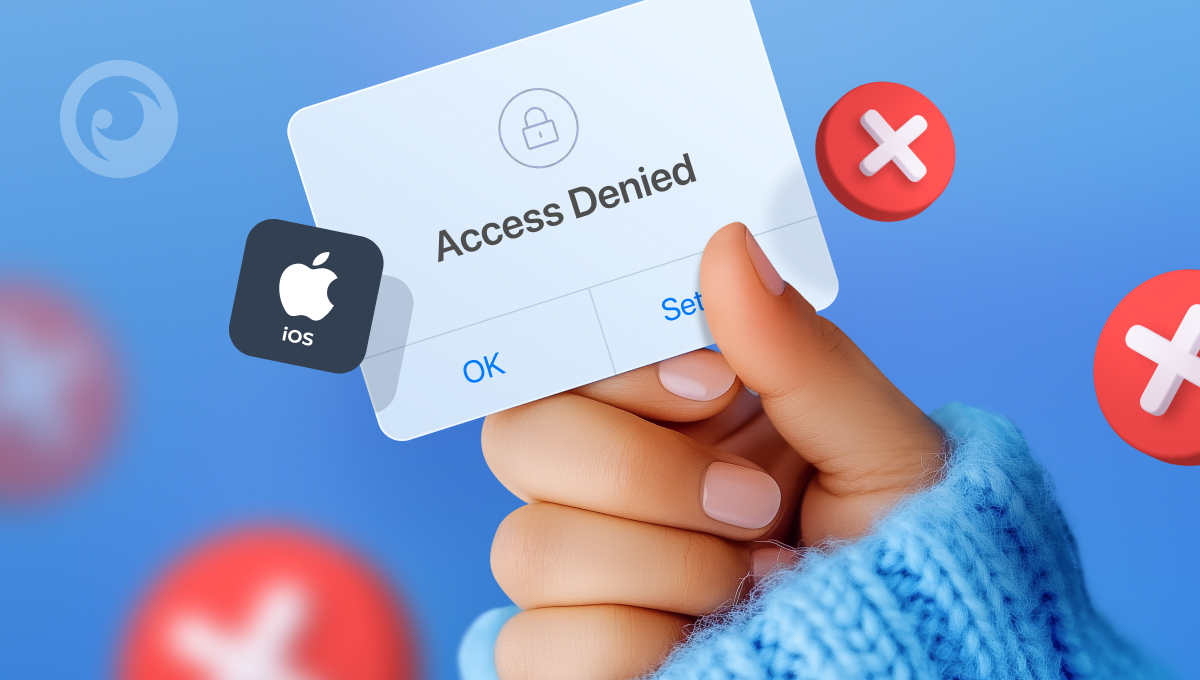
Da Apple introducerede Skærmtid på iPhone, indvarslede det en ny æra med ansvar for smartphones. Apple erkendte, at børn brugte for meget tid på deres telefon, og introducerede en funktion, der giver forældre mulighed for at sætte grænser for telefonen.
Kan du låse apps på iPhone med skærmtid? Det kan du sagtens. Men du kan ikke låse apps helt. Faktisk kan du kun indstille tidsgrænser for apps. Og selv om du kan begrænse apps efter aldersgruppe, betyder det, at alle apps i den kategori bliver begrænset.
Så er der en bedre måde at låse apps på iPhone og iPad på? Vi har fundet 4. Hvilken vil du vælge?
Indholdsfortegnelse
Mulighed 1: Få Eyezy

Hvis du leder efter tips til, hvordan du låser apps på iPad uden skærmtid (og også på iPhone), bør Eyezy stå øverst på din liste. Forældreovervågningsappen giver dig adgang til alle mulige oplysninger om deres Apple-enhed - inklusive en liste over de apps, de bruger.
Indbygget i Eyezy er et værktøj, der hedder Connection Blocker. Det giver dig ikke kun mulighed for at blokere hjemmesider og Wi-Fi med et klik på en knap, men du kan også bruge det til at blokere specifikke applikationer på deres telefon.
- Installer Eyezy på deres telefon.
- Log ind på din Kontrolpanel.
- Se efter Connection Blocker i venstre navigationslinje.
- Klik på Bloker applikationer.
- Find den app, du vil blokere (det kan være nødvendigt at scrolle, hvis de har mange apps)
- Klik på Blok.
Sådan er det bare. Når de vil bruge den app, kan de ikke gøre det.
Mulighed 2: Indstil en iPhone- eller iPad-genvej
Hvis du vil låse apps på iPhone, er Skærmtid ikke den eneste mulighed, der er indbygget i iOS. Genveje er en fantastisk iPhone-funktion, som giver dig mulighed for at automatisere alle mulige opgaver. Hvis du f.eks. vil lave en automatisering, der tænder dit tv, dæmper lyset og sætter din iPhones ringetone på lydløs, kan du oprette en genvej, der hedder "Filmtid".
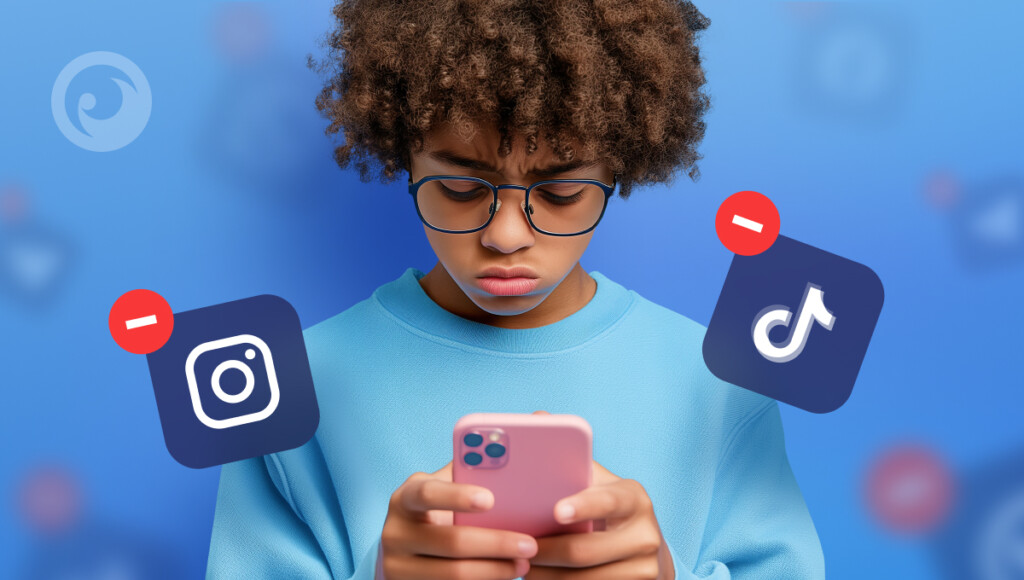
Du kan også bruge genveje til at låse apps på iPhone. Se her, hvordan du gør:
- Åbn Genveje på din iPhone.
- Nederst skal du trykke på Automatisering.
- Tryk på plus-ikonet (+).
- Rul ned til app-udløseren, og tryk så på den.
- Vælg og marker den eller de apps, du vil låse.
- Hvis Is Opened ikke allerede er markeret, skal du gøre det nu.
- Tryk på Næste.
- Skriv Låseskærm i søgefeltet.
- Slå fra Spørg før du løber.
- Tap Færdig.
Når du nu åbner den pågældende app, bliver du bedt om at indtaste din adgangskode. Husk, at dette ikke låser den specifikke app, men snarere hele telefonen. Det er ikke ideelt, men hvis du leder efter en gratis løsning, der viser dig, hvordan du låser apps på iPhone uden skærmtid, så fungerer det.
Mulighed 3: Brug guidet adgang
Apple har nogle indbyggede tilgængelighedsfunktioner, som gør iPhone lettere at bruge under visse omstændigheder. Du kan f.eks. få læst op på iPhone, hvis du har nedsat syn. Eller du kan aktivere visse vibrationer, hvis du har nedsat hørelse.
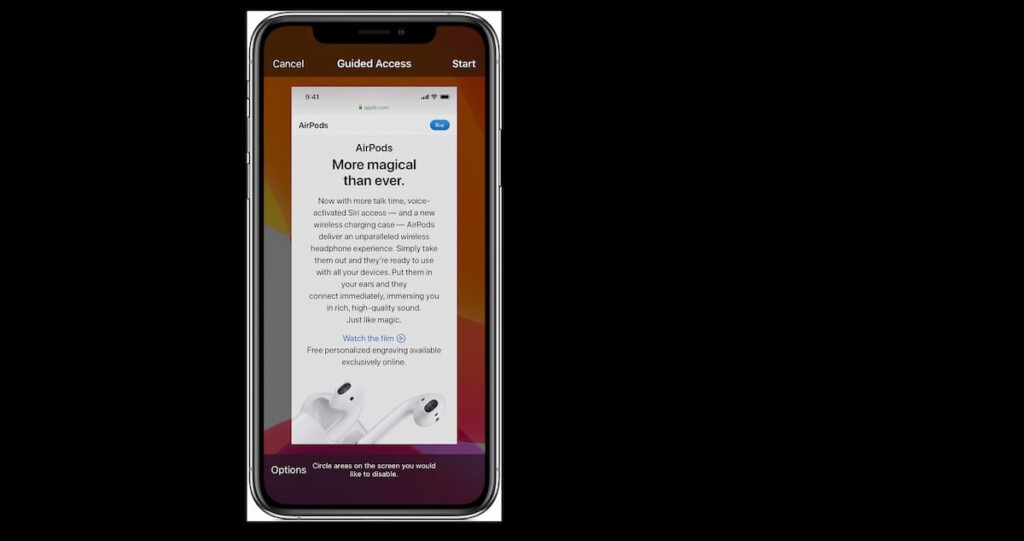
Men vidste du, at der findes en tilgængelighedsfunktion, som kan hjælpe dig med at låse apps på iPhone uden skærmtid? Den hedder Guided Access, og selv om det kræver lidt omgåelse, kan det være den løsning, du har brug for. Her kan du se, hvordan du sætter den op:
- Gå til Indstillinger.
- Vælg Tilgængelighed.
- Vælg Guidet adgang.
- Slå Guided Access til (vippeknappen skal blive grøn).
- Indstil en adgangskode til guidet adgang.
- Gå til den app, du vil låse.
- Klik tre gange på Hjem-knap.
- Indtast din adgangskode, når du bliver bedt om det.
Mulighed 4: Brug Face ID eller Touch ID til specifikke apps
Mange apps, herunder WhatsApp, Notes og bank-apps, tilbyder Face ID eller Touch ID beskyttelse. For at aktivere den skal du åbne appens indstillinger og se efter en mulighed som Privatliv, sikkerhed eller adgangskodelås. Tænd for Face ID eller Touch ID at kræve biometrisk godkendelse, hver gang appen åbnes.
Denne metode er god til at beskytte følsomme apps uden brug af skærmtid. Men den virker kun for understøttede appsså det er ikke alle apps, der har denne funktion. Hvis en app ikke understøtter Face ID, kan du overveje at bruge en genvej eller en tredjeparts app-locker.
Dit bedste valg til at låse apps er...
Flere og flere forældre, der spekulerer på, hvordan man låser apps på iPhone uden skærmtid, vælger Eyezy. Ikke alene giver den dig mulighed for at låse apps eksternt uden at skulle have deres telefon i hænderne, men den indeholder også en masse andre kraftfulde funktioner, der går ud over appblokering.
Eyezy er en funktionsrig overvågningsapp, der giver dig alt, hvad du skal bruge for at se, hvad de laver.
Og funktionerne er imponerende. Social Spotlight lader dig læse deres private chats i alle slags apps (også tekster). Tastetryk Indfangning arbejder i baggrunden for at fange alt, hvad de skriver.
Pinpoint viser dig, hvor de er (og hvor de har været). Planer Breaker lader dig se, hvad der er i deres kalender. Finder af filer viser dig de billeder, de har gemt, delt og modtaget på deres telefon. Og listen fortsætter og fortsætter.
Hvis du vil se, hvorfor Eyezy er mere end bare et iPad-værktøj til app-lås, så prøv demoen. Den er ikke låst, så tjek den bare ud.

